Harap lihat langkah-langkah berikut untuk mengonfigurasi Data MX Google G Suite di cPanel.
- Login ke cPanel. Silakan lihat cara login ke cPanel untuk detail selengkapnya.
- Pergi ke Zona Editor dan klik Kelola tombol.
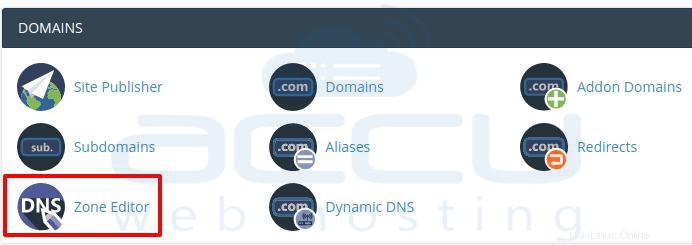
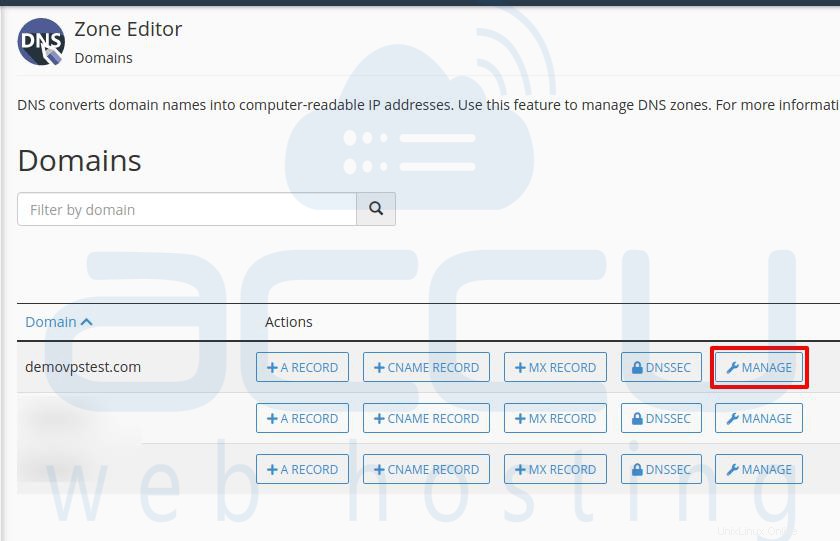
- Tambahkan Data MX dan masukkan data MX Google.
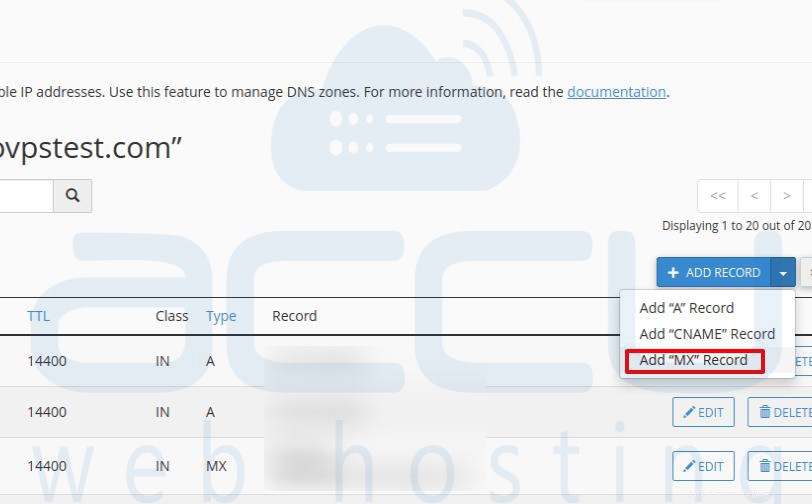
| Nama/Host/Alias | Waktunya untuk Live (TTL*) | Jenis Rekaman | Prioritas | Nilai/Jawaban/Tujuan |
| @ atau biarkan kosong | 3600 | MX | 1 | ASPMX.L.GOOGLE.COM. |
| @ atau biarkan kosong | 3600 | MX | 5 | ALT1.ASPMX.L.GOOGLE.COM. |
| @ atau biarkan kosong | 3600 | MX | 5 | ALT2.ASPMX.L.GOOGLE.COM. |
| @ atau biarkan kosong | 3600 | MX | 10 | ALT3.ASPMX.L.GOOGLE.COM. |
| @ atau biarkan kosong | 3600 | MX | 10 | ALT4.ASPMX.L.GOOGLE.COM. |
- Klik Tambahkan Catatan setelah Anda menambahkannya. Tampilannya akan seperti gambar di bawah ini.

- Sekarang, Anda telah menambahkan semua data MX, Anda harus menghapus data default dan itu akan menjadi prioritas 0. Anda hanya perlu menghapus data MX default.
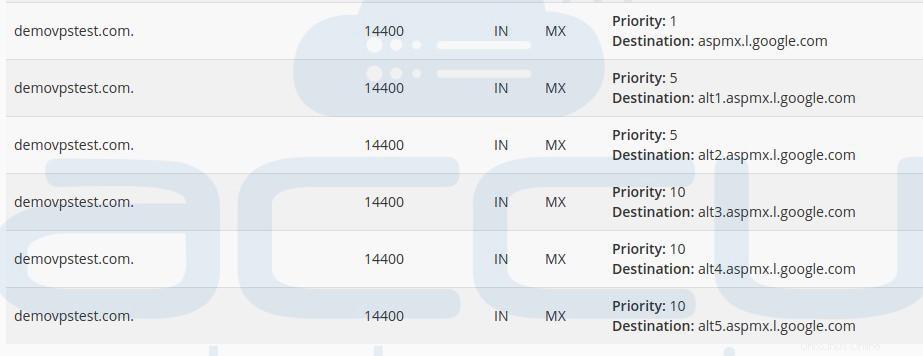
- Terakhir, pastikan Mail Exchanger disetel ke Jarak Jauh di Perutean Email.
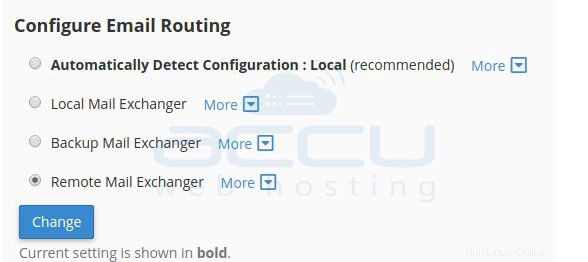
Itu dia. Harap perhatikan bahwa perubahan DNS mungkin memerlukan waktu 12-24 jam untuk diterapkan di seluruh dunia.
Bagaimana cara memeriksa penggunaan Disk cPanel dari alat penggunaan disk cPanel?
Bagaimana cara mengkonfigurasi jenis MIME khusus di cPanel?